5 طرق لإصلاح عدم وجود صوت على موقع يوتيوب
نشرت: 2019-01-12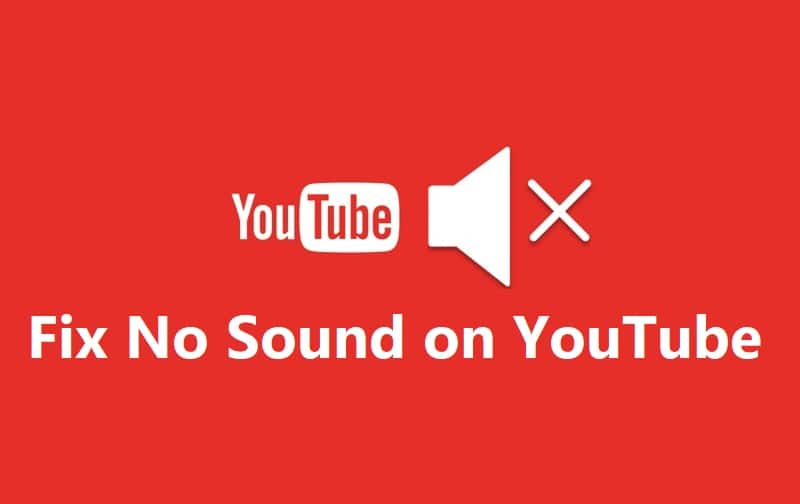
لا توجد مقدمة مطلوبة لموقع YouTube ، أحد أشهر مواقع بث مقاطع الفيديو. ومع ذلك ، تواجه أحيانًا بعض الثغرات أثناء مشاهدة مقاطع الفيديو المفضلة لديك. واحدة من أكثر المشاكل شيوعًا التي يواجهها المستخدمون هي " عدم وجود صوت " أثناء مشاهدة الفيديو الخاص بك. في الواقع ، يمكن أن يزعجك إلى أقصى حد ، ولكن هناك حل لهذه المشكلة أيضًا.
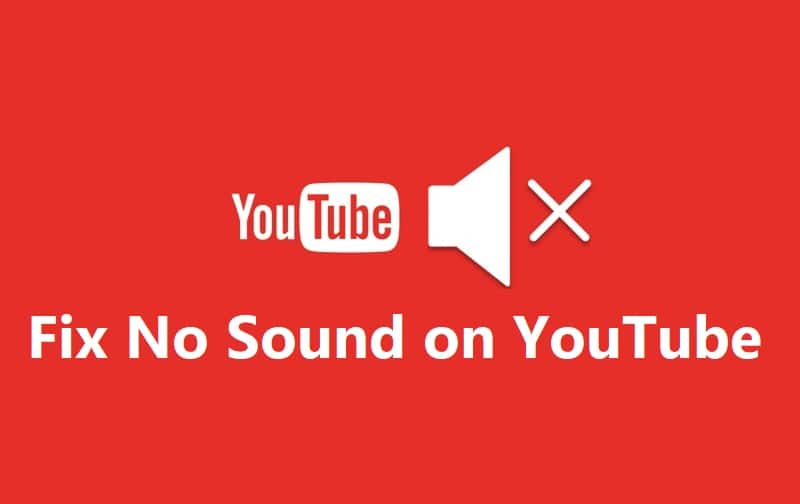
كل مشكلة تأتي مع الحلول. كل ما عليك فعله هو العثور على الأفضل. عندما يتعلق الأمر بإيجاد حل لهذه المشكلة ، يجب أن نحدد السبب الحقيقي وراء عدم وجود صوت على YouTube. قد يكون هناك العديد من الأشياء التي تتداخل مع صوت YouTube الخاص بك مثل إعداد الموقع ، ومشكلات المتصفح ، ومشاكل صوت النظام ، وما إلى ذلك ، ومع ذلك ، إذا اتبعت نهجًا منظمًا لتضييق نطاق خياراتك للعثور على المشكلة ، فستجد بالتأكيد السبب الحقيقي لذلك مشكلة لعزل المشكلة على الفور. فيما يلي الطرق المذكورة لإصلاح مشكلة عدم وجود صوت على YouTube.
محتويات
- 5 طرق لإصلاح عدم وجود صوت على موقع يوتيوب
- الطريقة الأولى - تحقق من أصوات النظام
- الطريقة الثانية - مشكلة المتصفح
- الطريقة الثالثة - تحديث Adobe Flash Player
- الطريقة الرابعة - إعداد YouTube
- الطريقة الخامسة - تحديث برنامج تشغيل بطاقة الصوت
5 طرق لإصلاح عدم وجود صوت على موقع يوتيوب
تأكد من إنشاء نقطة استعادة في حالة حدوث خطأ ما.
الطريقة الأولى - تحقق من أصوات النظام
أول شيء عليك القيام به هو التحقق من صوت النظام الخاص بك ، سواء كان يعمل بشكل صحيح. قد يكون السبب الرئيسي لعدم وجود مشكلة في الصوت على YouTube هو أن صوت نظامك لا يعمل. للتحقق من إعداد صوت النظام الخاص بك ، تحتاج إلى النقر بزر الماوس الأيمن فوق رمز الصوت على شريط المهام ، واختيار الأصوات ، والنقر فوق الزر "اختبار".
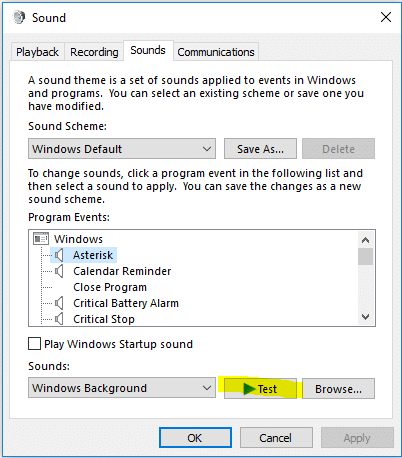
إذا لم يكن هناك صوت قادم ، فأنت بحاجة إلى التحقق من إعدادات النظام.
1. ضبط مستوى الصوت - قد تكون إحدى المشكلات هي كتم الصوت . يمكنك التحقق من ذلك على شريط المهام الخاص بك. بمجرد النقر فوق أيقونة الصوت ، سترى شريطًا أزرق اللون ، وإذا تم كتم الصوت ، فسيكون هناك علامة X على السماعة. سوف يساعدك إذا قمت بإعادة تمكينه.
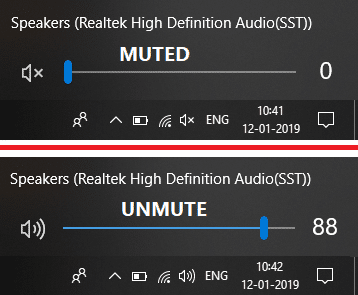
2. فحص وتحديث برنامج تشغيل الصوت - في معظم الأحيان ، ننسى أن بعض برامج التشغيل تريد التحديث في الوقت المحدد. تحتاج إلى التحقق من برنامج تشغيل الصوت لهذه المشكلة. سيكون من المفيد إذا فتحت إدارة الأجهزة حيث ستجد مجموعات الصوت والفيديو. إذا كانت هناك علامة تعجب صفراء ضمن هذا الإعداد ، فأنت بحاجة إلى النقر فوق برنامج التشغيل وتحديثه. اطلع على الطريقة الأخيرة لمعرفة كيفية تحديث برامج تشغيل الصوت خطوة بخطوة يدويًا.
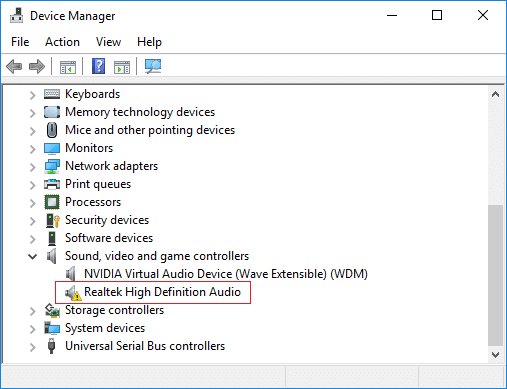
3. قم بتمكين برنامج تشغيل الصوت - من الممكن أنك قمت عن طريق الخطأ بتعطيل برنامج تشغيل الصوت. تحتاج إلى التحقق من إدارة الأجهزة وبرنامج تشغيل الصوت. إذا تم تعطيله ، فما عليك سوى النقر بزر الماوس الأيمن على برنامج تشغيل الصوت وتحديد خيار تمكين .
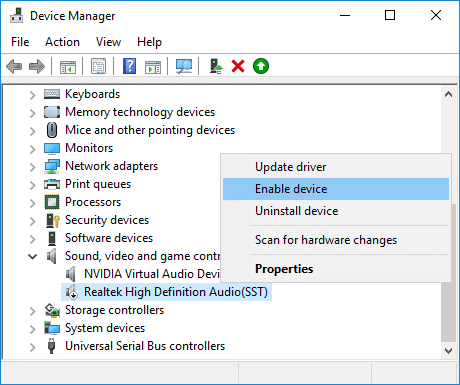
الطريقة الثانية - مشكلة المتصفح
إذا كنت تقوم بتشغيل فيديو YouTube الخاص بك على متصفح Chrome ولا يوجد صوت ، فيجب أن تحاول فتح نفس الفيديو في متصفح مختلف. إذا كان الصوت يعمل ، يمكنك بسهولة فهم أن المشكلة كانت في المتصفح. أنت الآن بحاجة إلى حل المشكلة باستخدام نفس المتصفح. ابدأ بـ " النقر بزر الماوس الأيمن " على أيقونة مكبر الصوت في شريط المهام ، وافتح Volume Mixer وأصلح المشكلة مع المتصفح المحدد. في بعض الحالات ، قد يتم كتم صوت السماعة لمتصفحات معينة ، لذلك تحتاج إلى تمكينها. إذا لم يكن لديك متصفح آخر مثبتًا ، فستحتاج إلى تثبيت متصفح للتحقق من هذا الخيار.
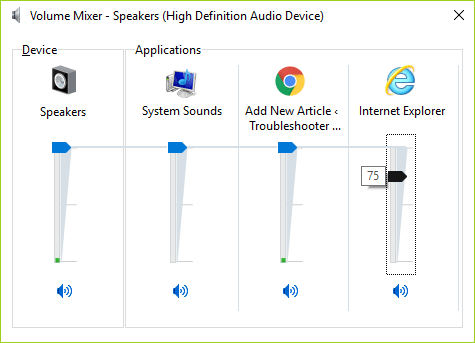
الطريقة الثالثة - تحديث Adobe Flash Player
إذا قمت بفتح فيديو فلاش على مواقع بث فيديو مختلفة وسمعت الصوت ، فإن المشكلة تكمن في إعداد YouTube الخاص بك. ومع ذلك ، إذا استمرت مشكلة الصوت ، فإن المشكلة تكمن في مشغل فلاش adobe. تحتاج إلى التأكد من أن Adobe Flash Player هو أحدث إصدار موصى به لنظام التشغيل Windows . إذا وجدت أن إصدارك ليس أحدث إصدار موصى به لنظام التشغيل windows ، فأنت بحاجة إلى تحديثه أو تثبيت أحدث إصدار من مشغل فلاش adobe لإصلاح مشكلة عدم وجود صوت على YouTube.

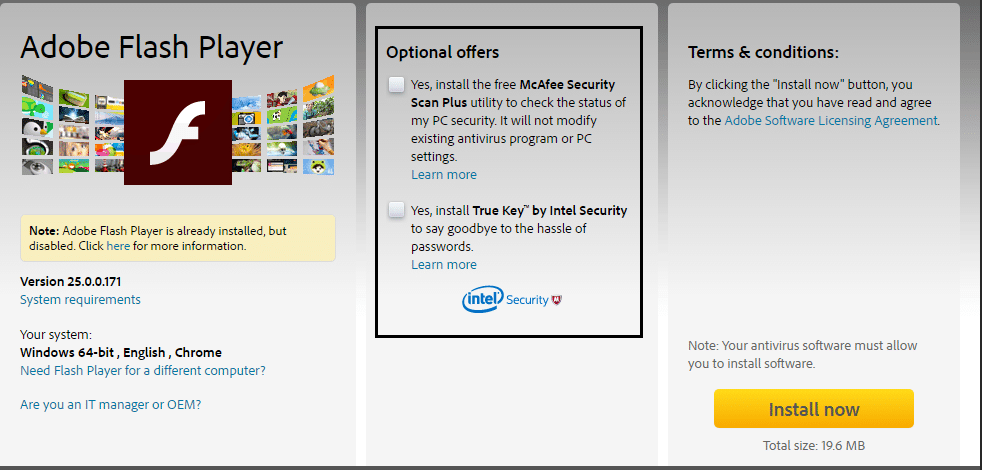
سيكون من المفيد أيضًا التأكد من تمكين Adobe Flash Player لمتصفحك في Windows 10. لذلك إذا كنت لا تعرف كيفية القيام بذلك ، فعليك بالتأكيد قراءة هذه المقالة: تمكين Adobe Flash Player على Chrome و Firefox و وحافة
الطريقة الرابعة - إعداد YouTube
بطريقة ما كنت قد كتمت إعداد الصوت على YouTube . نعم ، يحدث مع بعض الأشخاص أنهم أحيانًا يكتمون YouTube وينسون إعادة تمكينه مرة أخرى للصوت. تحتاج إلى إلقاء نظرة على رمز مكبر الصوت في فيديو YouTube ، وإذا رأيت علامة X عليه ، فسيتم تعطيله أو كتمه. عند تحريك الماوس فوق الرمز ، يمكنك بسهولة تمكينه مرة أخرى وضبط إعداد مستوى الصوت. سيكون من المفيد إذا قمت بتحريك الجانب الأيمن من شريط التمرير لزيادة مستوى الصوت .
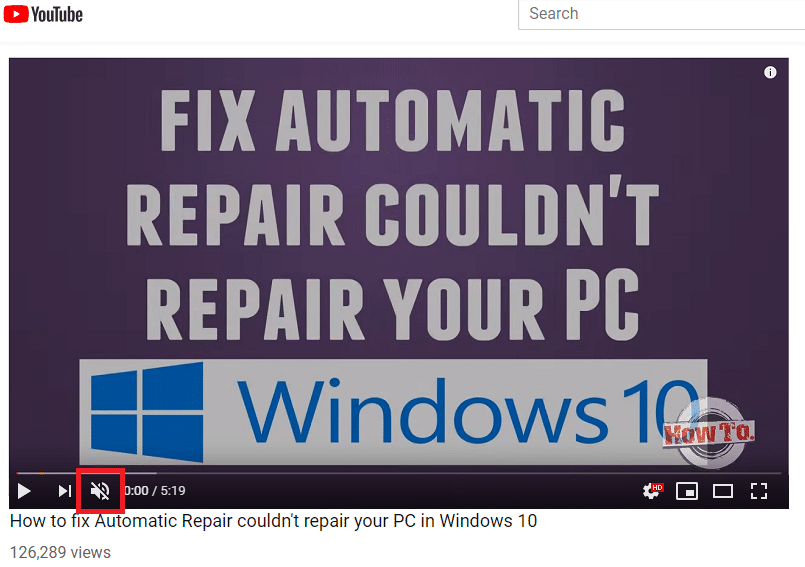
الطريقة الخامسة - تحديث برنامج تشغيل بطاقة الصوت
1. اضغط على مفتاح Windows + R ثم اكتب devmgmt.msc واضغط على Enter لفتح إدارة الأجهزة.
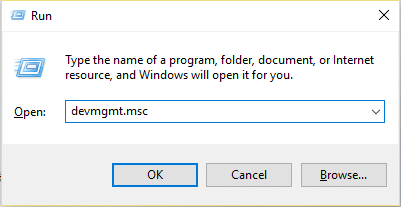
2. قم بتوسيع أجهزة التحكم في الصوت والفيديو والألعاب ، ثم انقر بزر الماوس الأيمن فوق " Realtek High Definition Audio " وحدد تحديث برنامج التشغيل.
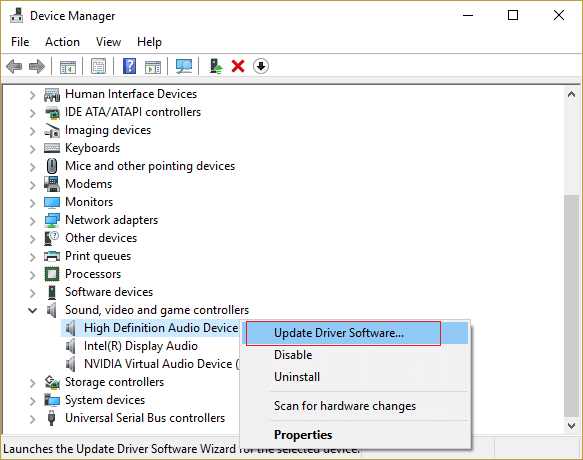
3. في النافذة التالية ، انقر فوق " البحث تلقائيًا عن برنامج التشغيل المحدث ".
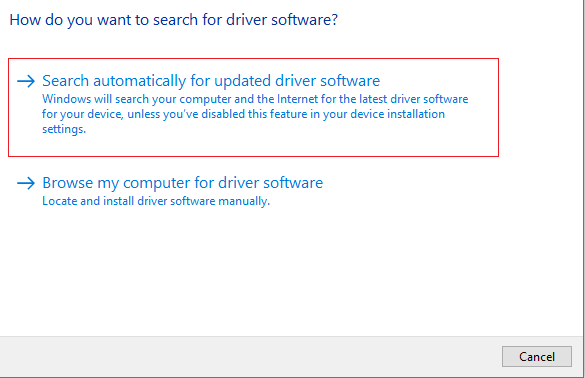
4. في حالة وجود برنامج التشغيل المحدّث لديك بالفعل ، ستظهر لك رسالة " تم تثبيت أفضل برامج التشغيل لجهازك بالفعل ".
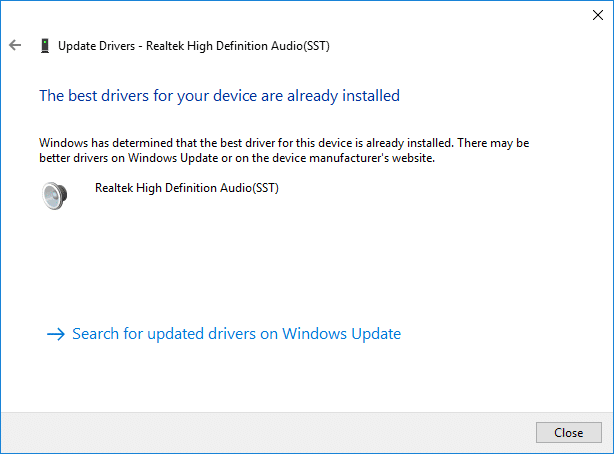
6. إذا لم يكن لديك أحدث برامج التشغيل ، فسيقوم Windows تلقائيًا بتحديث برامج تشغيل Realtek Audio إلى آخر تحديث متوفر .
7. بمجرد الانتهاء ، أعد تشغيل الكمبيوتر لحفظ التغييرات.
إذا كنت لا تزال تواجه مشكلة برنامج تشغيل Realtek High Definition Audio ، فأنت بحاجة إلى تحديث برامج التشغيل يدويًا ، فاتبع هذا الدليل.
1. افتح Device Manager مرة أخرى ثم انقر بزر الماوس الأيمن فوق Realtek High Definition Audio وحدد تحديث برنامج التشغيل.
2. انقر هذه المرة على "تصفح جهاز الكمبيوتر الخاص بي بحثًا عن برنامج التشغيل".
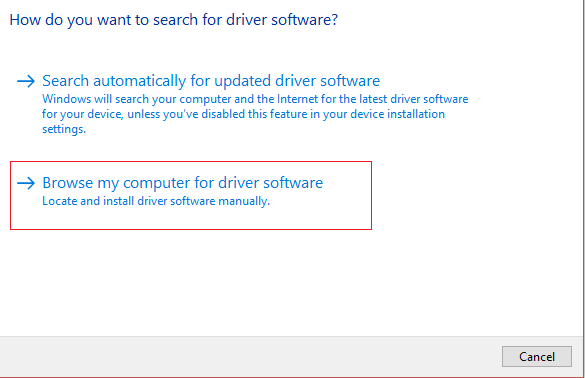
3. بعد ذلك ، حدد " دعني أختار من قائمة برامج التشغيل المتوفرة على جهاز الكمبيوتر الخاص بي. "
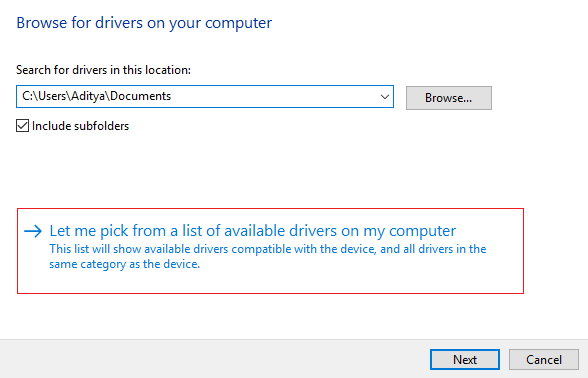
4. حدد برنامج التشغيل المناسب من القائمة وانقر فوق " التالي".
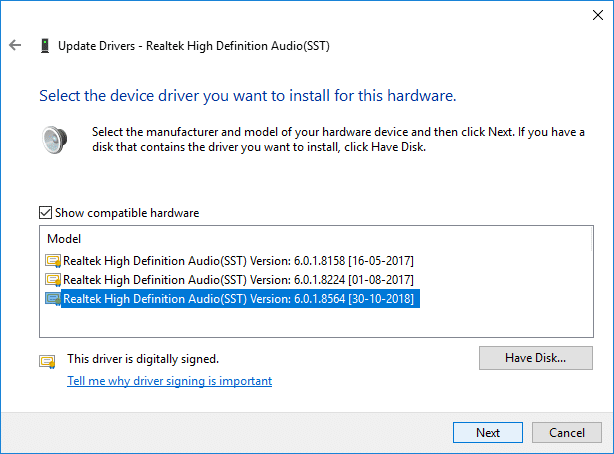
5. دع تثبيت برنامج التشغيل يكتمل ثم أعد تشغيل الكمبيوتر.
موصى به:
- كيفية إصلاح حالة عدم اتصال الطابعة في نظام التشغيل Windows 10
- مشكلة Youtube لا تعمل على Chrome [ستجد حلا]
- إصلاح Windows Hello غير متوفر على هذا الجهاز على Windows 10
- كيفية إعادة تثبيت Realtek HD Audio Manager [دليل]
نأمل أن تساعدك الخطوات المذكورة أعلاه على إصلاح مشكلة عدم وجود صوت على YouTube . يجب أن تبدأ بخيار واحد لمعرفة ما إذا كانت هذه الطريقة تناسبك أم لا. واحدًا تلو الآخر ، يمكنك التحقق من جميع الأساليب المذكورة ، وبشكل إيجابي ، ستتمكن من مشاهدة الفيديو المفضل لديك مرة أخرى باستخدام Sound كالمعتاد.
